1、首先我们可以看到任务栏中有许多图标,这些图标每次随系统而自动进行启动,并且显示。
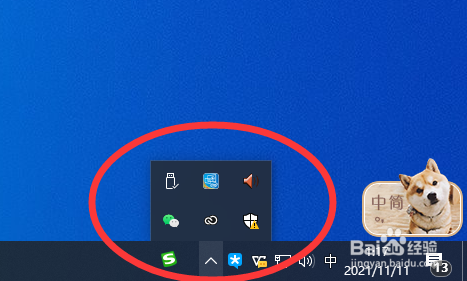
2、如果我们想要对相关的程序的自启动项进行关闭,可以右击相应的图标,同期列表中选择属性项。
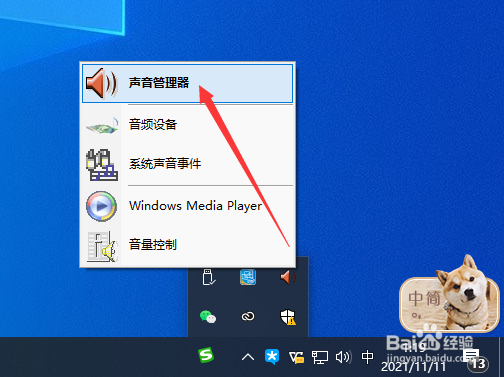
3、如图所示,在其属性界面中,我们通过其设置面板,找到随系统启动的相关选项,将其禁用即可。
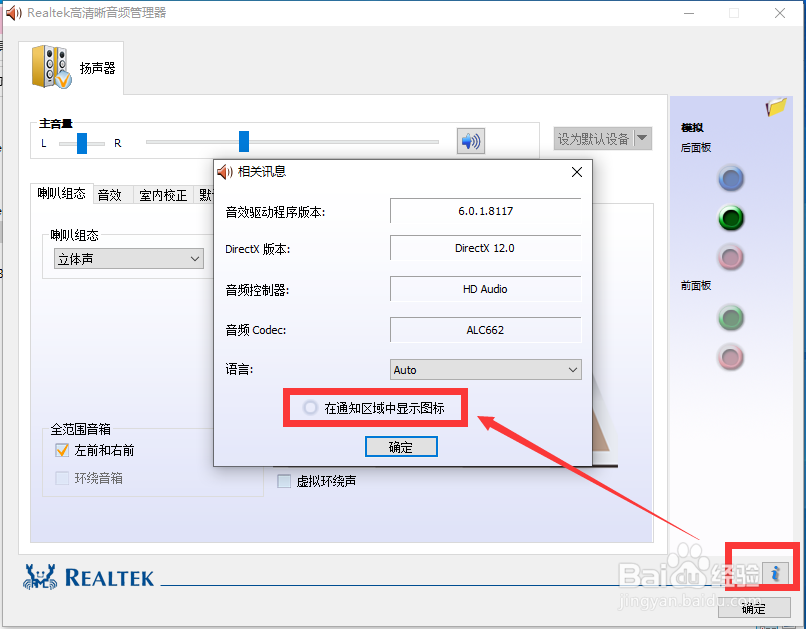
4、除了以上方法,我们还可以通过任务管理器实现对相关应用程序启动项的关闭操作。

5、如图所示,从打开的任务管理器界面中切换到启动选项卡,从中进入一些不需要启动的选项。

6、如图所示,当相关的应用程序被禁止,随系蕙蝤叼翕统启动时,其相应的,启动类型中将会显示为禁止,最后就可以正常启动系统啦。

